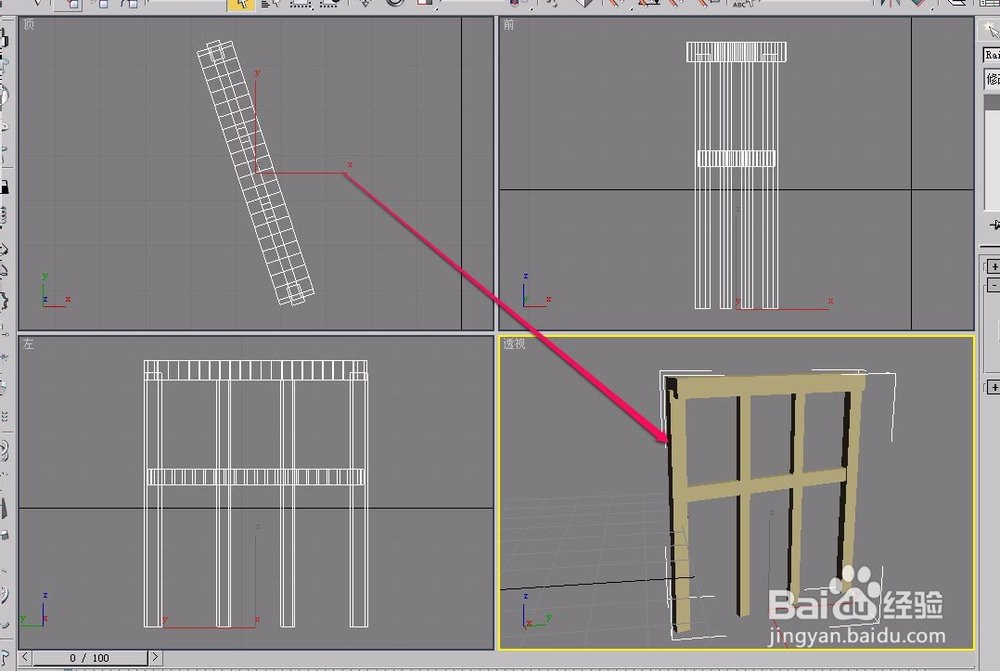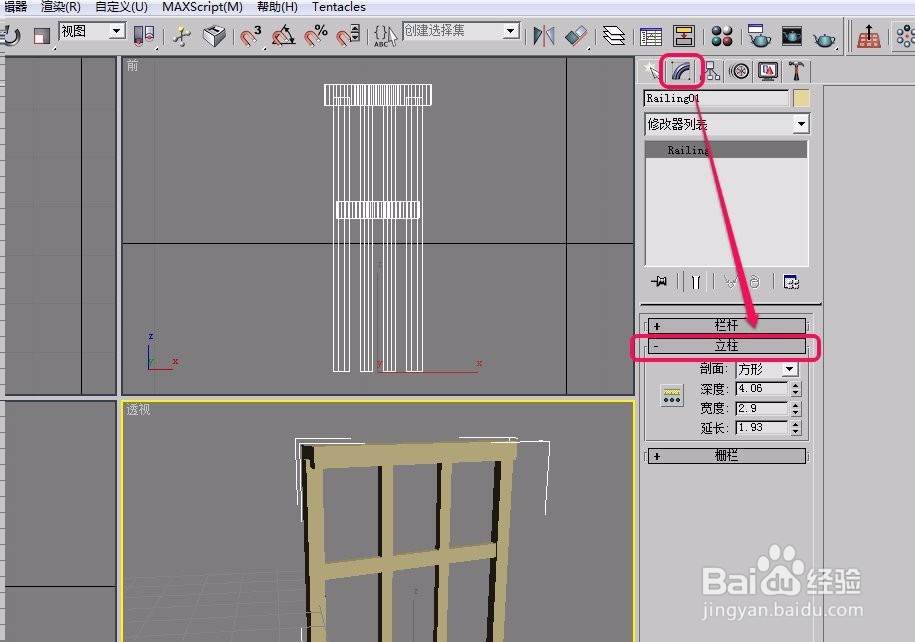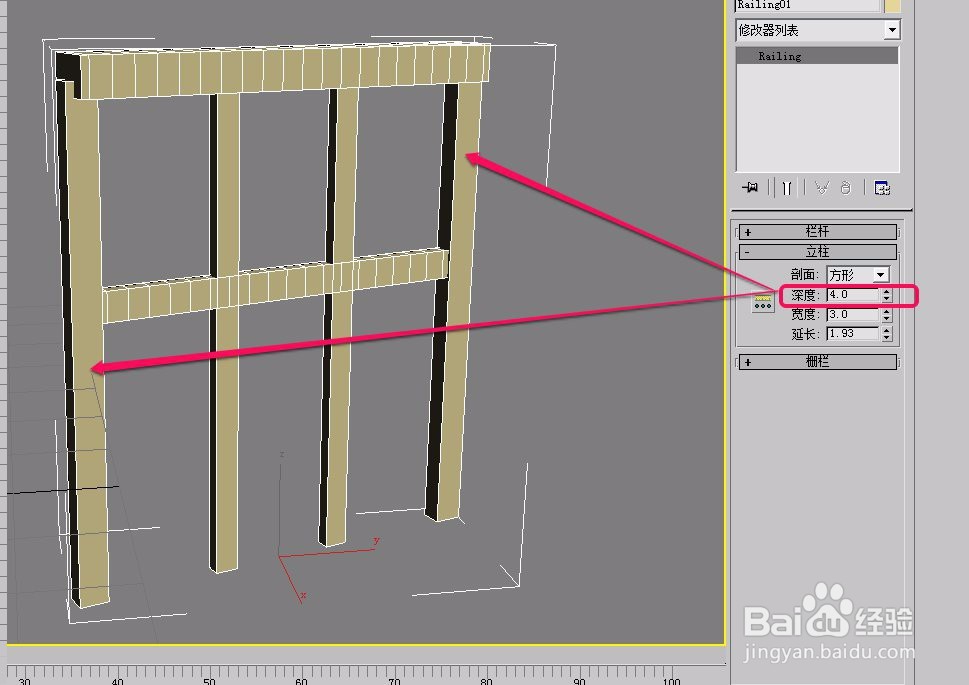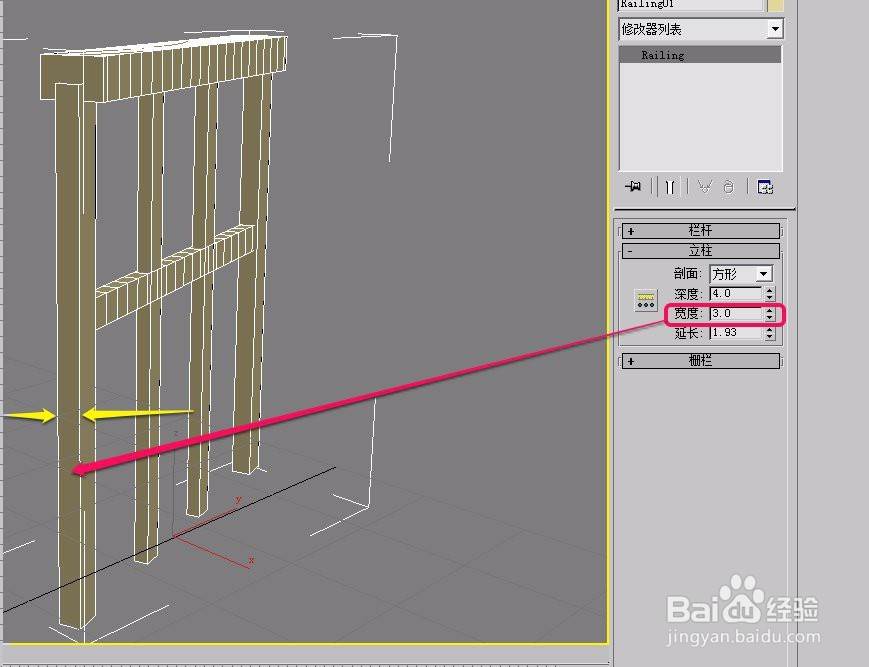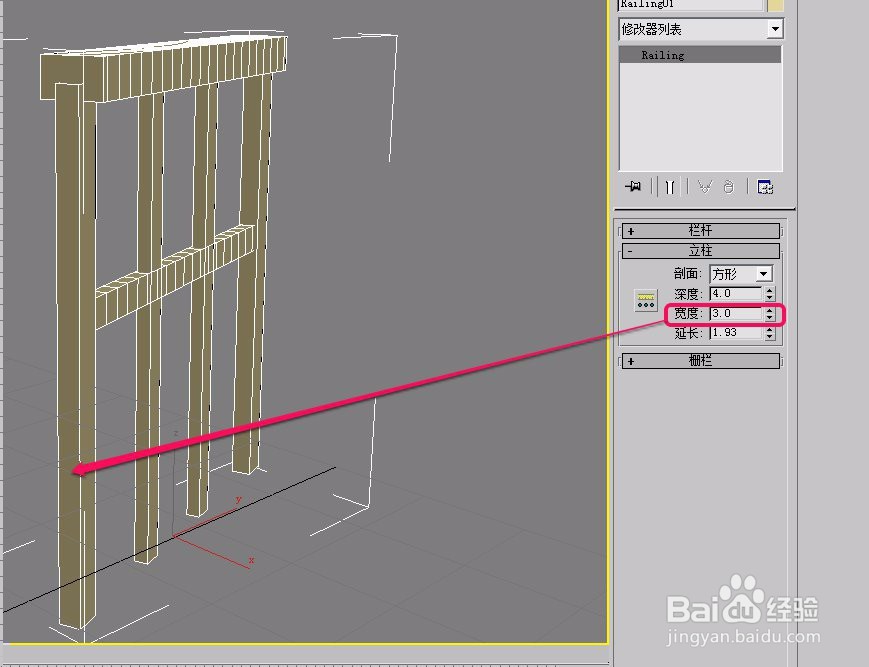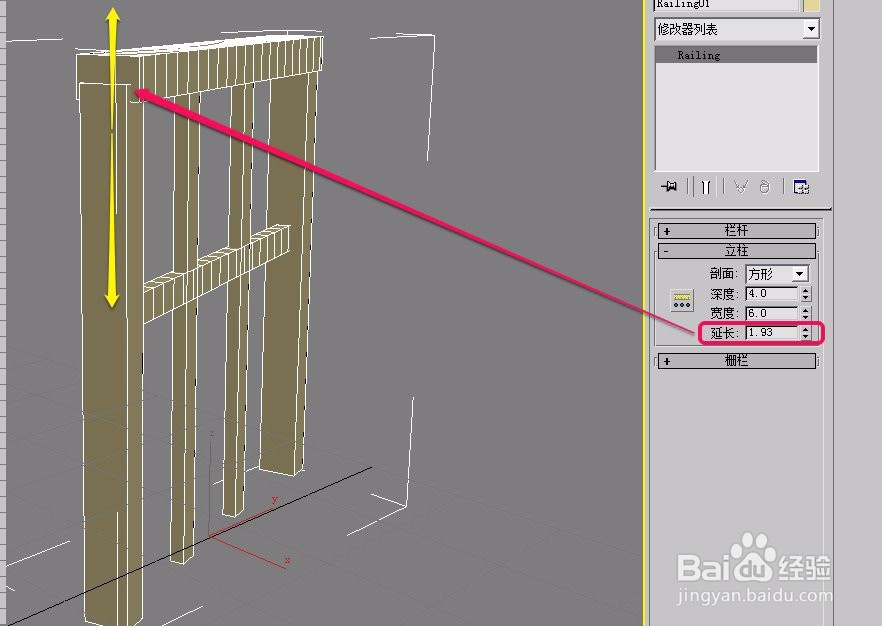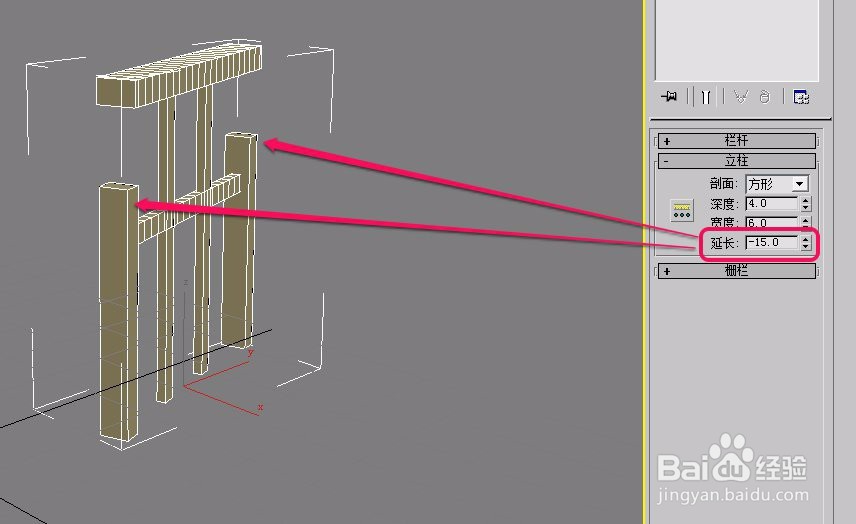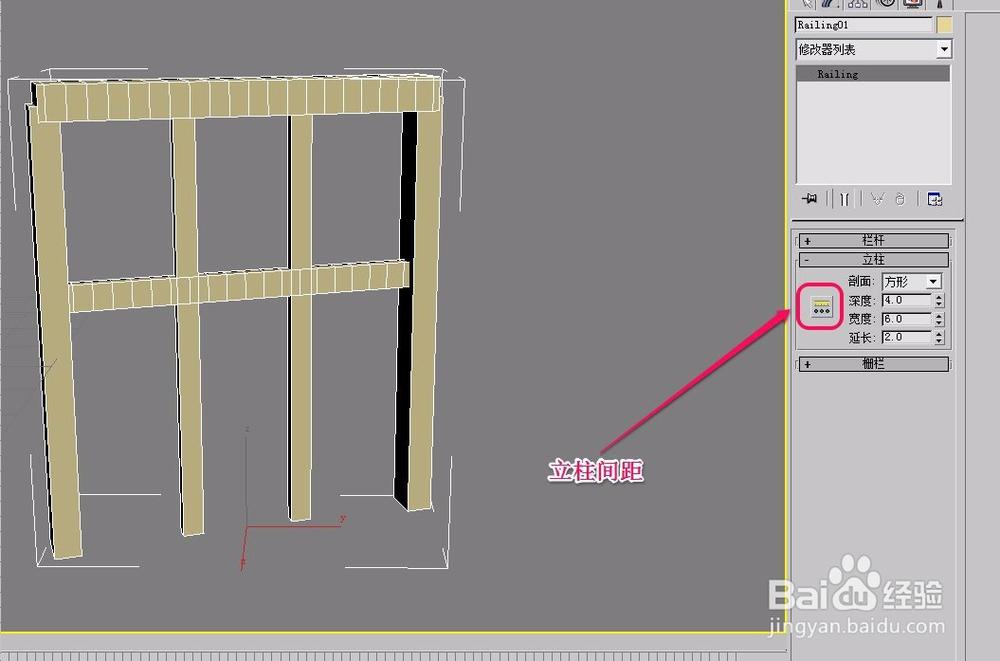1、打开3ds max软件,创建一个栏杆。
2、打开“修改”选项卡中的“立柱”卷展栏。
3、“剖面”,指的是立柱的横截面的形状。包括“无”、“圆形”、“方形”3个选项,默认是方形。
4、下图是“剖面”分别选择“无”、“圆形”、“方形”选项后的立柱渲染图对比。
5、“深度”指的是立柱在水平方向上的尺寸。
6、下图是“深度”值分别为 4.0 和 8.0 时的立柱深度对比图。
7、“宽度”,指立柱在图示黄色箭头之间的宽度大小。
8、下图是“宽度”值分别为 3.0 和 6.0 时的立柱宽度对比图。
9、“延长”,指的是立柱在高度方向上的长度。“延长”值可以是整数,也可以是负数。
10、下图是“延长”值分别是 10.0 和 -15.0 时立柱的形状大小对比。
11、这里还有一个“立柱间距”按钮,用来详细设置立柱的间距数值。
12、单击“立柱间距”按钮后,出现了“立柱间距”对话框。“计数”,用来改变立柱的数量;“间距”,当立柱比较多时,用来改变各个立柱之间的距离;“始端偏移”和“末端偏移”分别改变立柱的起始和终止位置。“前后关系”,表示各个立柱之间需要以什么标准进行对齐,按照“边”对齐还是“中心”对齐。